Bonjour,
À l’heure actuelle, pour tous ceux qui veulent garder leur jailbreak, la version 7.0.6 est la version limite (maximale) possible.
Il est donc pour l’instant (fin avril 2014) toujours impossible de passer en 7.1, ou 7.1.1.. Un peu de patience, même si rien n’est encore sûr!
Au sujet de la 4G chez Mobile Vikings, sur 7.0.6, la mise à jour de l’opérateur et l’activation de la 4G ne se fera pas automatiquement…
(en principe sur 7.1 et 7.1.1, la mise à jour devrait se faire automatiquement en connectant son téléphone à iTunes ou/et en allant dans les réglages -> général -> informations … mais dans cet article il s’agit d’activer la 4G TOUT EN GARDANT le jailbreak)
Il faut aller rechercher soi-même le fichier IPCC et l’uploader sur son téléphone via Itunes :
– Attention les indications/manipulations ci-dessous ont été testées et approuvées, mais sont à réaliser à vos propres risques, renseignez-vous correctement avant et nous ne pourrons en aucun cas être tenus responsables d’une mauvaise manipulation de votre part, les paramètres de l’opérateur pouvant de toute façon, en principe, être restaurés –
1. Se rendre sur https://phobos.apple.com/version et télécharger le fichier en rapport avec « base_be« , j’ai personnellement pris:
https://appldnld.apple.com/iOS7.1/CarrierBundles/031-01719.20140425.k2W79/BASE_be_iPhone.ipcc
2. Activer la fonction via iTunes:
– sur MAC:
Ouvrez un nouveau terminal ;
Insérez la ligne suivante (sans le point-virgule final) : defaults write com.apple.iTunes carrier-testing -bool TRUE ;
Puis validez et fermez le terminal.
– sur Windows:
Si vous êtes sous Windows, suivez les instructions suivantes :
Ouvrez une nouvelle fenêtre d’invité de commandes Windows (Win+R, tapez ensuite cmd) ;
Rendez-vous dans le dossier d’installation d’iTunes. Pour ce faire, entrez l’une des deux lignes suivantes (en respectant les guillemets et dans le cas où iTunes est installé dans le chemin d’origine) :
Windows 32 bits : cd « C:/Program Files/iTunes »
Windows 64 bits : cd « C:/Program Files (x86)/iTunes »
Insérez la ligne suivante: iTunes.exe /setPrefInt carrier-testing 1
Puis validez et fermez la console.
3. En maintenant la touche SHIFT (Windows) si je ne me trompe pas ou ALT (sur Mac, testé), on va devoir renseigner le fichier IPCC… Une fois la mise à jour effectuée, une nouvelle option 4G apparait dans « Réglages » -> « Réseau cellulaire ».
Résultat:
À bientôt 😉
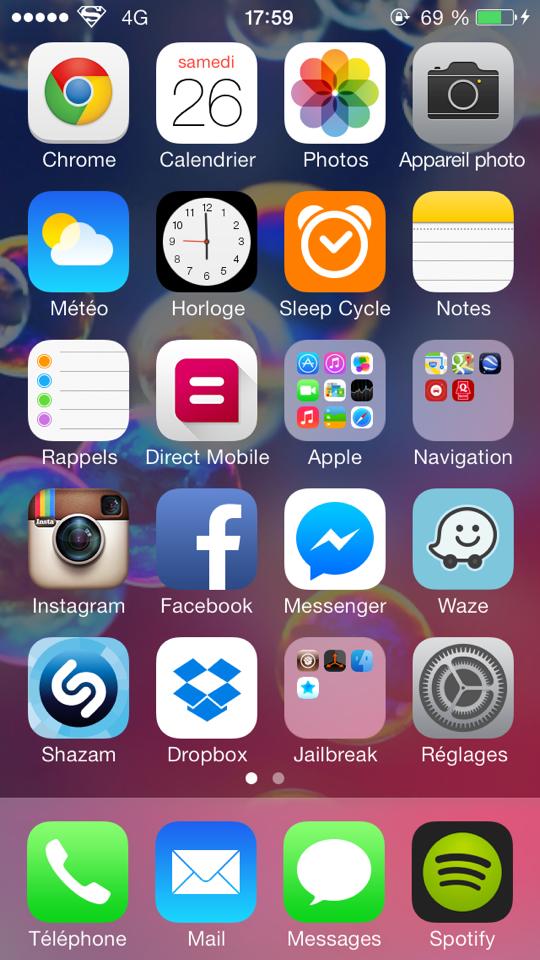




Bonjour, merci pour ce tuto mais j’ai un problème c’est que quand je veux faire le maj opérateur avec iTunes il me dit : » l’iPhone n’a pas pu être mis a jour.
Impossible d’envoyer un message a l’appareil. »
Je suis sous iOS 7.0.4 jailbreaké avec un iPhone 5, mobile viking et j’ai testé sur Mac.
Je crois que tu as la réponse, il faudrait peut-être passer au moins en 7.0.6 vu que tu es en 7.0.4, non? Tant qu’il n’existe pas de jailbreak pour des versions plus récentes… Perso, je suis revenu avec les anciens paramètres opérateurs (15.5 à la place de 16.1) car la 4G bouffait bcp trop la petite batterie du 5s et c’est bien triste..
Hello, j’ai testé aussi, marche très bien, mais que là ou il y a de la 4G et perso là ou je bosse et ou je vie on a tout juste la 3G correct. Donc je vais retourner sur les anciens paramètres. Mais comment on y revient ??
Pour te rassurer je viens de faire la manip’ avec mon iphone 5 jailbreaké en 7.0.4 et ça marche j’ai du chipoter au commande Dos quand même car les chemins n’étaient pas les mêmes, mais le reste marche ! 🙂
ça fonctionne super content encore merci
cependant, j’ai du pour la commande bios retirer les guillemets (peut être incompréhension de ma part) somme toute merci à vous et vive la 4g
Bonjour j’aimerais savoir si quelqu’un a déjà testé la 4G sur un Iphone 5S??
Est-il possible d’avoir un retour?
Merci